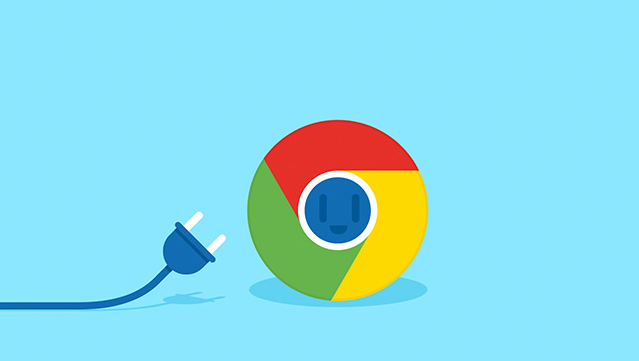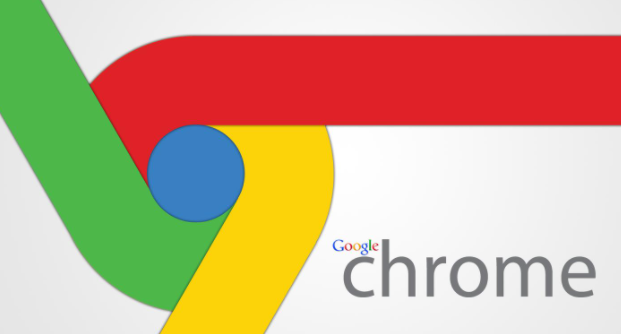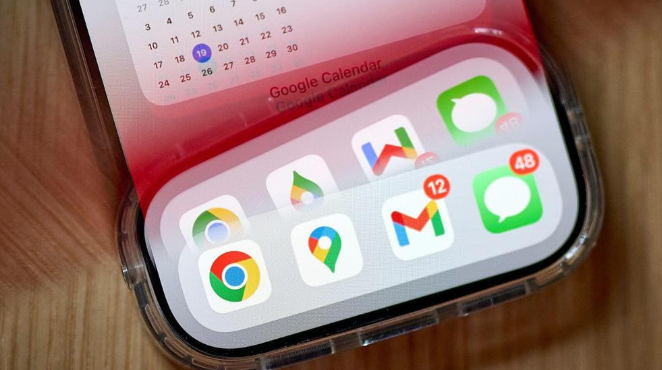教程详情
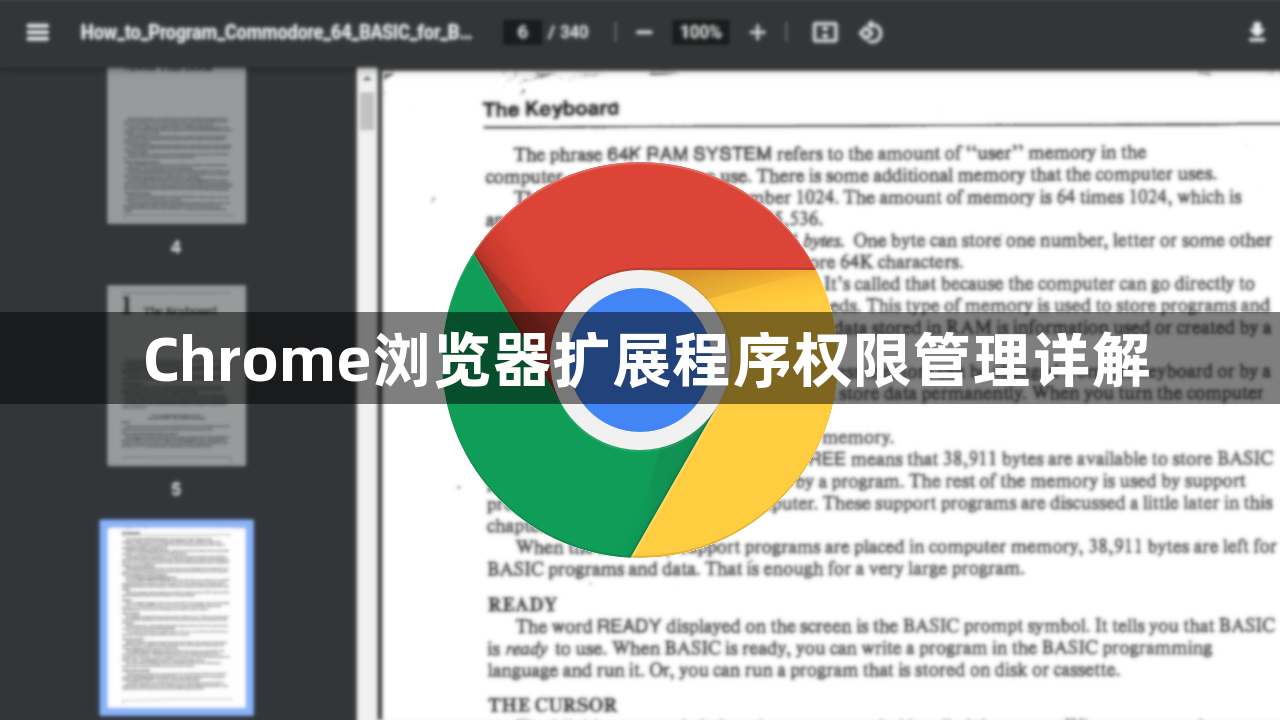
1. 进入扩展管理页面:点击Chrome浏览器右上角的三个点,选择“更多工具”,再点击“扩展程序”,进入扩展管理页面。这里会列出所有已安装的扩展程序。或者在地址栏输入“chrome://extensions/”,然后按下回车键,即可进入扩展程序的管理界面。在这里可以看到已经安装的所有扩展程序列表。
2. 查看扩展程序权限:在扩展程序管理页面,找到你想要管理权限的扩展程序,点击它旁边的“详细信息”按钮(通常是一个小箭头或省略号图标)。在弹出的窗口中,你会看到一个名为“站点访问权限”的部分。 这里列出了该扩展程序可以访问的所有网站及其权限状态。你可以通过开关来启用或禁用特定网站的权限。此外,还可以查看该扩展程序申请的其他权限,如访问历史记录、修改网页内容等。
3. 调整扩展程序权限:如果发现某个扩展程序的权限过多或存在安全隐患,可以选择禁用该扩展程序,或者仅保留必要的权限。对于不再需要的扩展程序,建议及时卸载,以减少安全风险和资源占用。在调整权限时,要根据自己的实际需求进行操作,避免过度限制导致扩展程序无法正常工作。
4. 定期审查权限:随着时间的推移,你可能会增加或删除一些扩展程序,因此定期审查和管理这些权限是很重要的。建议每隔一段时间(如一个月或三个月)就检查一次扩展程序的权限设置,确保没有不必要的权限被启用。这样可以帮助保护你的隐私和安全,同时确保Chrome浏览器的性能不受影响。